Плагин ManyChat: простой способ добавить ManyChat в WordPress
Опубликовано: 2022-09-25Есть много способов добавить ManyChat в WordPress, но в этой статье мы сосредоточимся на самом популярном методе: с помощью плагина ManyChat. Этот плагин доступен бесплатно в репозитории плагинов WordPress и позволяет легко добавить ManyChat на ваш сайт WordPress. После того, как вы установили и активировали плагин, вам нужно будет подключить свою учетную запись ManyChat к WordPress. Для этого вам нужно будет сгенерировать токен из вашей учетной записи ManyChat, а затем скопировать и вставить этот токен на страницу настроек плагина. После того, как вы подключите свои учетные записи, вы сможете начать использовать ManyChat на своем сайте WordPress. Вы можете создавать чат-ботов для взаимодействия со своими пользователями, а также использовать ManyChat для создания форм подписки и сбора лидов. Если вы ищете способ добавить ManyChat в WordPress, плагин ManyChat — отличный вариант. Он прост в использовании и предоставляет множество функций и интеграций.
ManyChat — это простой способ взаимодействия с клиентами и увеличения продаж через Messenger и SMS. Согласно последним прогнозам, использование живого чата увеличится с 47% в 2016 году до 87% через 12-18 месяцев. Ожидается, что онлайн-чат будет доступен более чем для 41% онлайн-клиентов на вашем веб-сайте. Интегрировать ManyChat на ваш сайт несложно; однако процесс длительный. Вы можете получить профессиональную версию ManyChat бесплатно, если сначала зарегистрируетесь в ней. Вы можете получить доступ к инструменту роста, нажав кнопку меню слева. В уведомлении вас спросят, что вы хотите сделать со своей учетной записью ManyChat.
Во всплывающем окне введите адрес вашего веб- сайта WordPress , на который вы собираетесь добавить раздел чата ManyChat. После того, как вы вставили адрес, нажмите кнопку «Добавить». Самый важный шаг в этом процессе — добавить новый инструмент роста в свой профиль. Обратная связь с клиентами может быть предоставлена немедленно через чат-бот, предоставляя немедленные и эффективные ответы. Они также используются для снижения нагрузки на ваш отдел обслуживания клиентов.
Прежде чем вы сможете использовать API ManyChat, необходимо создать токен. После того, как вы выбрали «Настройки», вам нужно будет сгенерировать свой токен. Имейте в виду, что обновление и удаление ваших токенов приведет к отключению использования всех методов API. После успешного создания токена вы можете попробовать эксперименты с API, используя наш Swagger.
Работает ли Manychat с WordPress?
Да, Manychat работает с WordPress. Вы можете использовать Manychat для создания чат-бота для своего сайта WordPress. Manychat упрощает создание и управление вашим чат-ботом, и вы можете использовать его для взаимодействия со своими посетителями и клиентами.
Zacier позволяет автоматически обмениваться данными между ManyChat и WordPress (Legacy). Ваши самые важные задачи будут автоматически перенесены в другие веб-приложения благодаря Zapier. Автоматизация — это простой способ автоматизировать задачи для занятых людей. Zapier можно использовать для автоматизации ваших приложений и процессов. Интеграция WordPress (Legacy) и технологий manychat проста. Когда вы выбираете приложение в качестве триггера, оно инициирует процесс автоматизации. Выберите данные, которые вы хотите отправить из одного приложения в другое. Создайте новый пост со статусом, позволяющим создавать черновики.
Manychat и WordPress: удобный пользовательский интерфейс
ManyChat имеет встроенную интеграцию с WordPress , поэтому его можно легко использовать. Этот триггер срабатывает, когда пользователь открывает чат с WordPress и автоматически отправляет соответствующую информацию. ManyChat также можно интегрировать с Facebook Messenger, чтобы предоставить вашим пользователям больше социальных возможностей.
Как опубликовать на Manychat?
Вы можете опубликовать на ManyChat, создав страницу и выбрав вкладку «ManyChat». Оттуда вы сможете выбрать свою страницу и опубликовать свой контент.

Как опубликовать на Manychat?
Вы можете редактировать больше, но на этом этапе просто нажмите кнопку «Опубликовать» в правом верхнем углу, чтобы закончить. Ниже приведены основные шаги по созданию сообщения в вашей последовательности. После публикации вы можете переключить зеленую кнопку на странице последовательности, чтобы убедиться, что она активна.
Свяжитесь с нашей службой поддержки, если у вас все еще есть проблемы.
Если у вас по-прежнему возникают проблемы, свяжитесь с нашей службой поддержки клиентов.
Как добавить Manychat на свой сайт
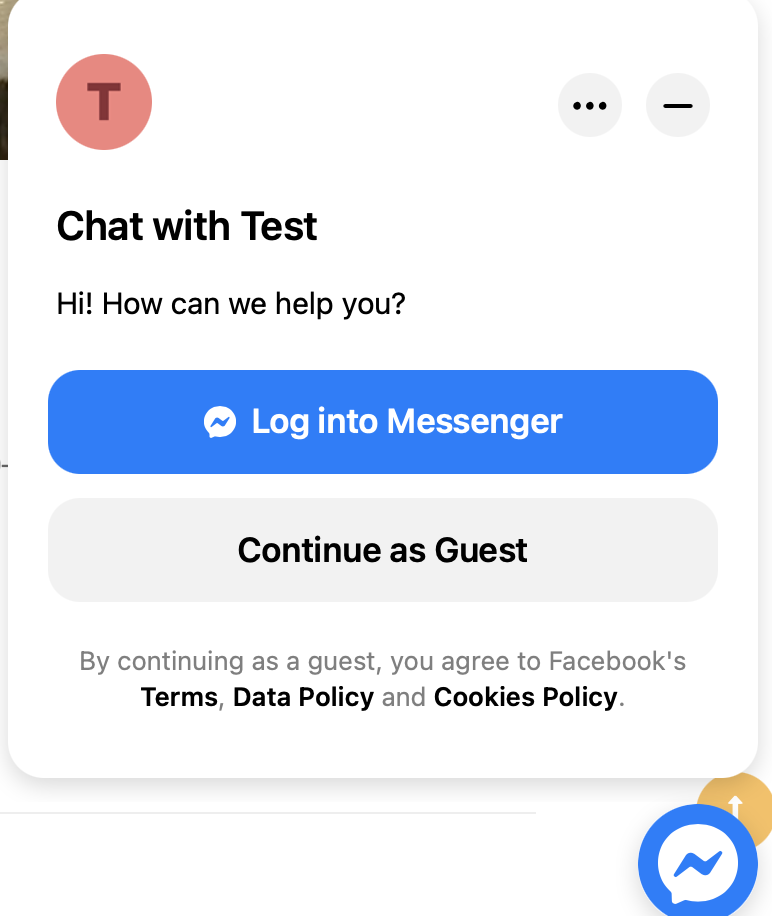 Кредит: www.genkiware.com
Кредит: www.genkiware.com Добавить ManyChat на свой сайт очень просто! Просто выполните следующие простые шаги:
1. Перейдите на сайт ManyChat и создайте учетную запись.
2. Если у вас есть учетная запись, нажмите кнопку «Добавить на сайт».
3. Появится всплывающее окно с предложением выбрать, как вы хотите добавить ManyChat на свой веб-сайт. Выберите вариант «JavaScript».
4. Скопируйте появившийся код и вставьте его в код своего сайта.
Вот и все! Вы добавили ManyChat на свой веб-сайт.
Поддержка многих чатов
С момента своего запуска в 2016 году ManyChat стала ведущей платформой для ботов в Messenger, отправляя более 1,3 миллиарда сообщений в месяц. Мы стремимся сделать так, чтобы каждый мог легко создавать чат-ботов и вывести свой бизнес на новый уровень. Мы предлагаем круглосуточную поддержку через наш чат в приложении, электронную почту и онлайн-ресурсы. Наша команда будет рада ответить на любые ваши вопросы об использовании ManyChat, создании ботов или получении максимальной отдачи от маркетинга в Messenger.
Это сервис, который позволяет компаниям создавать чат-ботов для обмена текстовыми сообщениями и Facebook Messenger. Вы можете подключить Messenger или другие триггеры и действия к службе Zapier, используя любое из этих двух приложений по отдельности. Используя Zapier, вы можете понять весь процесс от начала до конца. С помощью ManyChat вы можете создать чат-бота для своей страницы в Facebook. Вы можете использовать опцию LiveAgent на Zapier — LiveAgent ManyChat. Выбрав действие и протестировав его, вы можете сразу же использовать его с помощью LiveAgent. После того, как вы протестируете интеграцию, вы можете запустить ее в реальном времени, чтобы убедиться, что все на месте.
Как получить помощь от Manychat
Живой чат ManyChat позволяет вам общаться с вашими контактами и получать помощь с вашей учетной записью. Это полезно независимо от того, находитесь ли вы в автономном режиме или нет, так как это может помочь вам оставаться на связи с друзьями, пока вы не можете использовать ManyChat.
Вы также можете отправить запрос в службу поддержки по адресу manychat.com/support, если вы не можете участвовать в живом чате. Вы также можете отправить заявку, нажав кнопки «Справка» и «Заявка» в бэкэнде ManyChat.
Чтобы решить эту проблему, вам может потребоваться очистить кеш и файлы cookie на вашем устройстве; если вы не можете открыть справку в другом браузере, попробуйте очистить кеш и файлы cookie на своем устройстве.
У нас есть живой чат, который вы можете использовать, чтобы получить помощь по любому вопросу.
Целевая страница Маничата
При создании целевой страницы ManyChat необходимо учитывать множество факторов. Первое, что вам нужно сделать, это решить, какую страницу вы хотите создать. ManyChat предлагает множество различных типов страниц, поэтому вы можете выбрать тот, который лучше всего соответствует вашим потребностям. После того, как вы выбрали тип страницы, вам нужно будет настроить ее, чтобы включить в нее собственный брендинг и контент. После того, как вы создали свою страницу, вы можете использовать инструменты ManyChat, чтобы расширить свою аудиторию и взаимодействовать с ней на более глубоком уровне.
